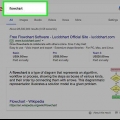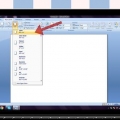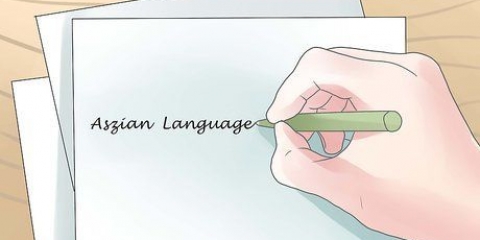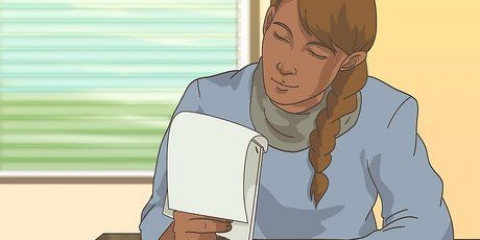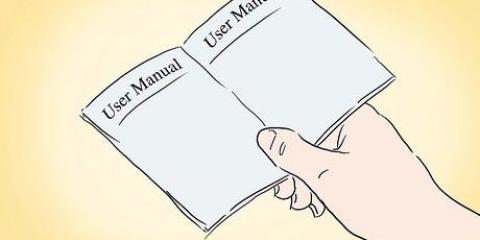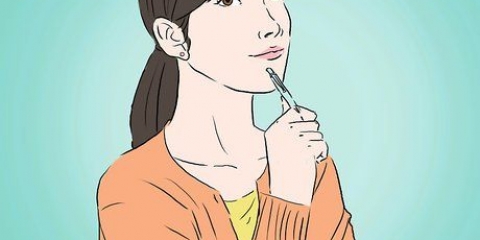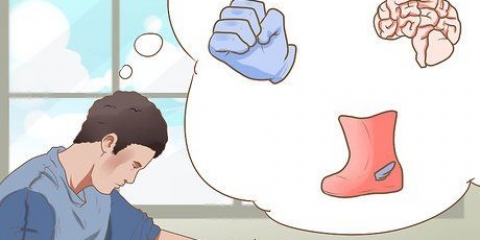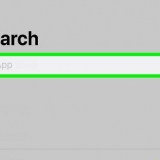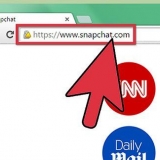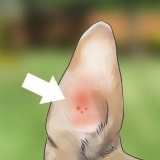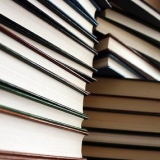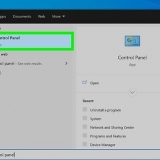Al escribir palabras en el cuadro, asegúrese de poner espacios entre cada palabra. No hay límite en la cantidad de palabras que puede ingresar. 
Debe tener Java instalado para crear la nube de palabras. Si no tiene instalada la última versión de Java, primero deberá actualizarla. 
En el menú de idioma puede eliminar palabras de ciertos idiomas. También puede especificar si las palabras que ha ingresado deben estar en mayúsculas o minúsculas. En el menú de fuentes puede elegir entre diferentes fuentes. Cambiar la fuente afectará a todas las palabras en su nube de palabras. En el menú de diseño, puede establecer cuántas palabras desea incluir en la nube de palabras, así como la forma general y la orientación de las palabras. El menú de colores le permite personalizar la paleta de colores que usa Wordle para la nube de palabras. Puede elegir entre configuraciones preestablecidas o crear su propia combinación. 
Crear una nube de palabras
¿Alguna vez has visto una nube de palabras y te gustaría hacer una?? Con servicios como Wordle, crear una nube de palabras es más fácil que nunca. Puede usar su nube de palabras como una representación visual de una tesis o artículo para una presentación, o como parte de su blog o sitio web. Deje que su creatividad brille con su propia nube de palabras personalizada!
Pasos

1. Ir al sitio web de Wordle. Wordle genera `nubes de palabras` a partir de texto o sitios web que ingresas. Estas nubes son personalizables para que pueda cambiar el diseño, el color, la fuente y más.

2. Haga clic en el enlace `Crear uno propio` para crear una nube de palabras. Le permite ingresar el texto del que desea hacer la nube de palabras. Puede pegar texto desde un archivo de texto o puede usar la URL de un sitio web como RSS o Introducir fuente Atom.

3. Haga clic en `Ir` para crear su wordle. Esto generará una nube de palabras al azar basada en las palabras o la URL que ingresó. Haga clic en el botón `Aleatorizar` para generar una nube de palabras al azar con nuevas configuraciones.

4. Personaliza tu nube de palabras. Una vez que haya creado su nube de palabras, puede comenzar a editarla. Hay varios menús disponibles en la parte superior de la pantalla de Wordle que le permiten personalizar el formato.

5. Publica tu nube de palabras. Una vez que haya terminado con la configuración de su nube de palabras, puede imprimirla o guardarla en una galería pública. La nube de palabras será visible para todos, así que asegúrese de que no contenga ninguna información personal.
Artículos sobre el tema. "Crear una nube de palabras"
Оцените, пожалуйста статью
Popular